苹果7手机怎么设置语音 iPhone苹果手机语音控制功能设置步骤
日期: 来源:冰糖安卓网
苹果7手机作为一款功能强大的智能手机,不仅拥有出色的硬件性能和精美的外观设计,还具备了许多实用的功能,其中包括语音控制功能,通过语音控制,我们可以通过简单的口令或指令,实现手机的各项操作,提供了更便捷、高效的使用体验。如何设置苹果7手机的语音控制功能呢?接下来我们将为大家介绍详细的设置步骤,让您轻松掌握这一实用技巧。
iPhone苹果手机语音控制功能设置步骤
步骤如下:
1.打开手机,在手机主屏幕上找到“设置”,点击打开,如下图所示
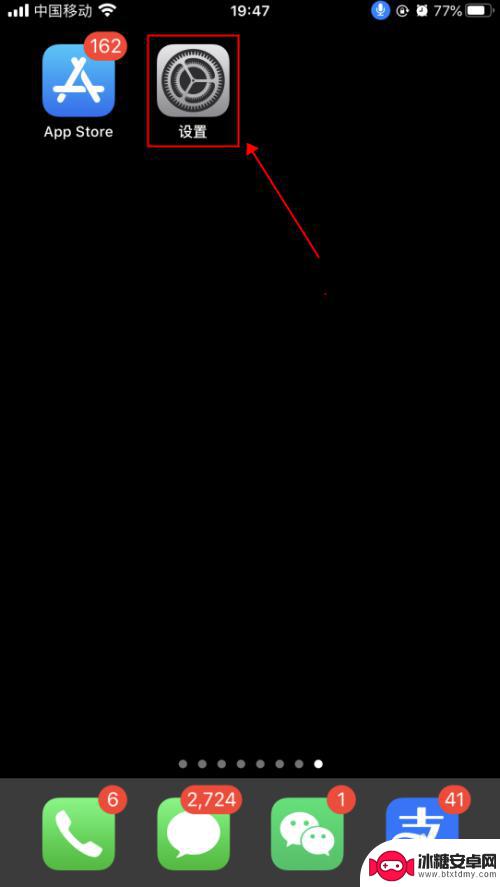
2.在设置界面,点击选择“辅助功能”,如下图所示
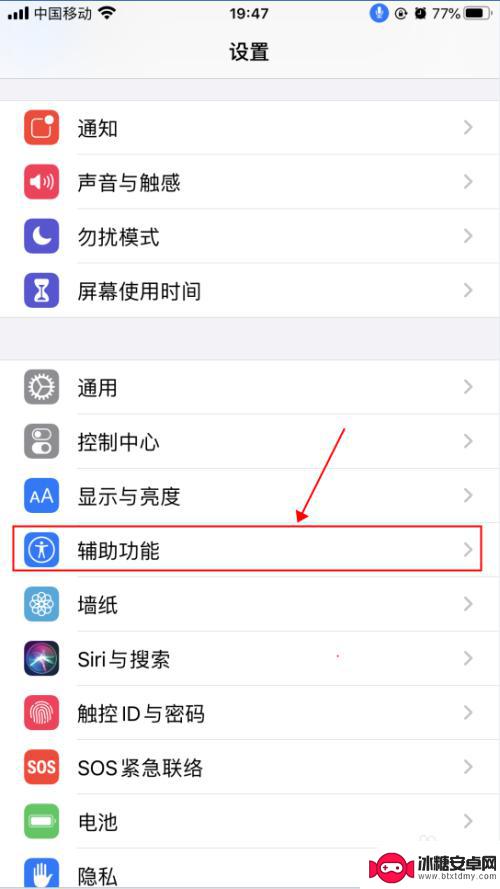
3.在辅助功能界面,点击选择“语音控制”,如下图所示
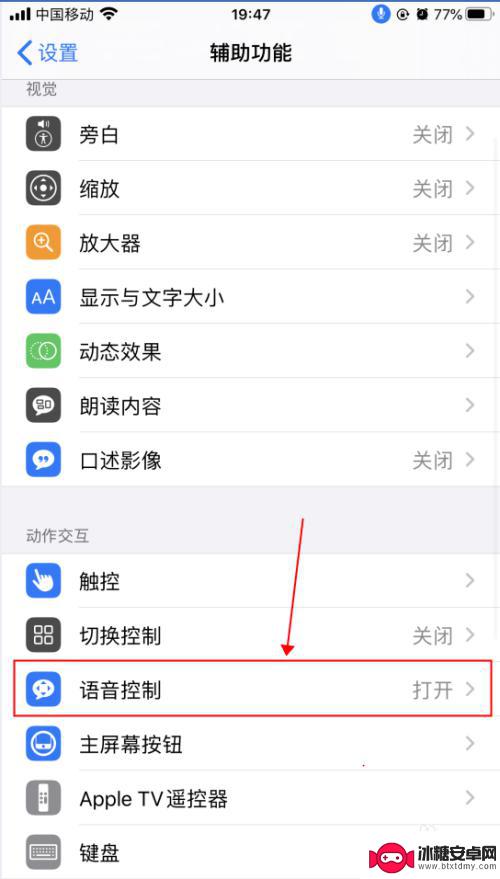
4.在语音控制界面,这里就是麦克风图标控制的界面了。语音控制是可以直接说出语音指令来控制手机的功能,点击“了解更多”,可以了解语音控制的功能和使用,如下图所示
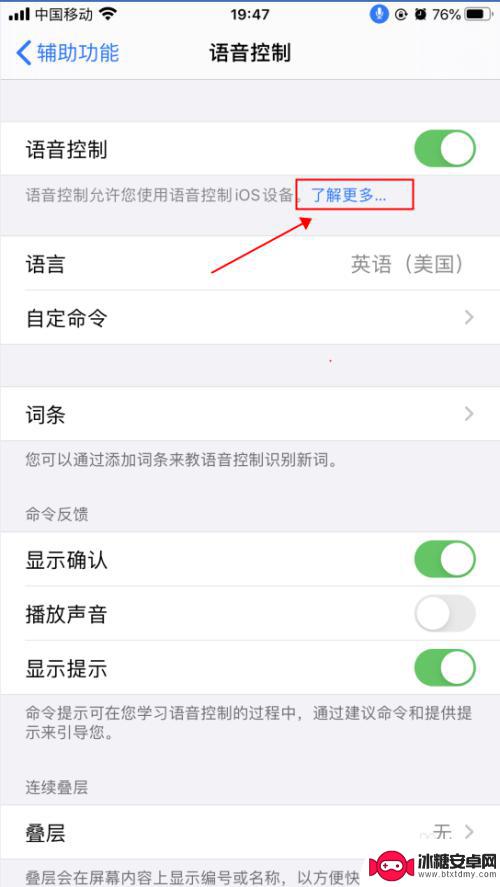
5.在弹出的语音控制导航界面,了解语音控制的基本功能。点击“继续”,了解如何使用语音控制,如何点击“完成”,如下图所示
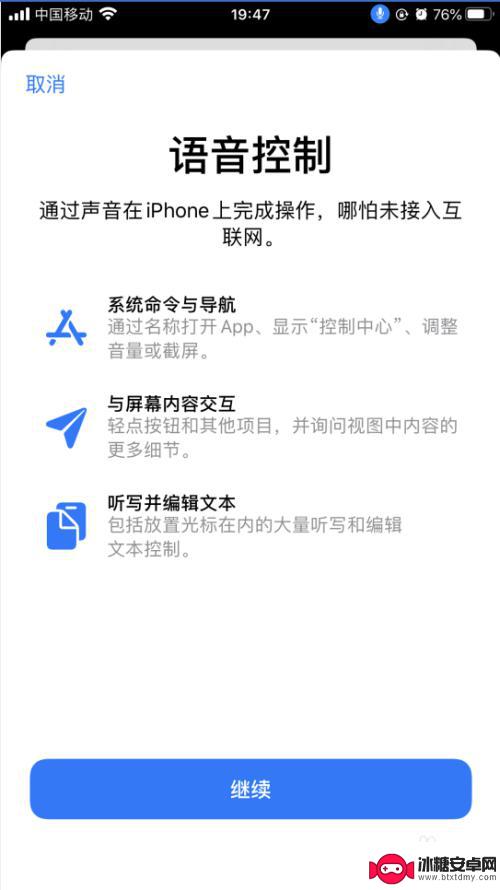
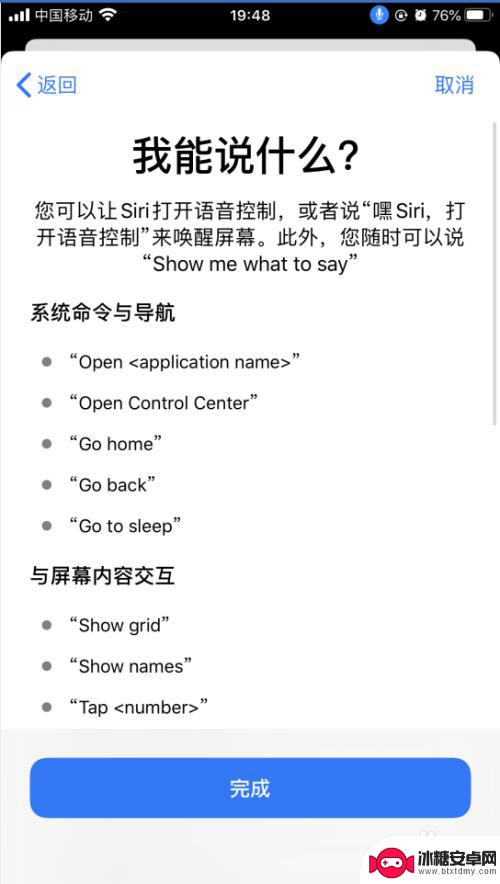
6.返回到语音控制界面,点击“自定命令”,如下图所示
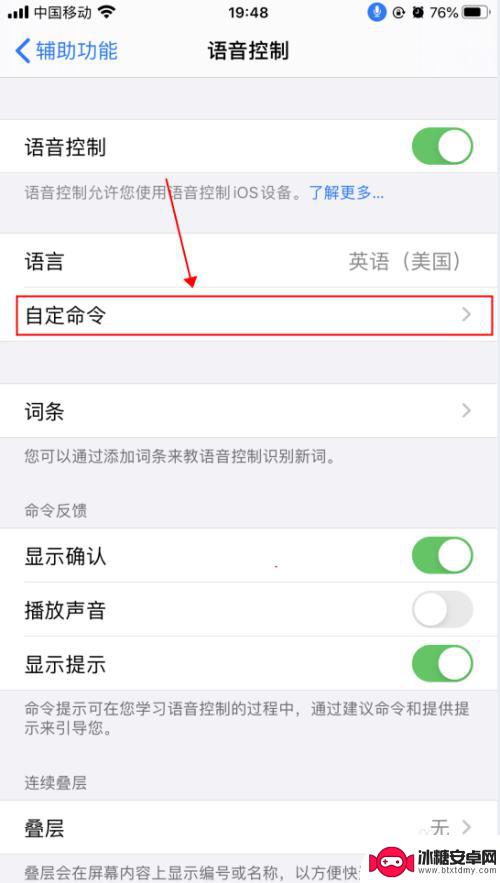
7.在自定界面,可以创建新的命令,也可以修改已有的命令,如下图所示
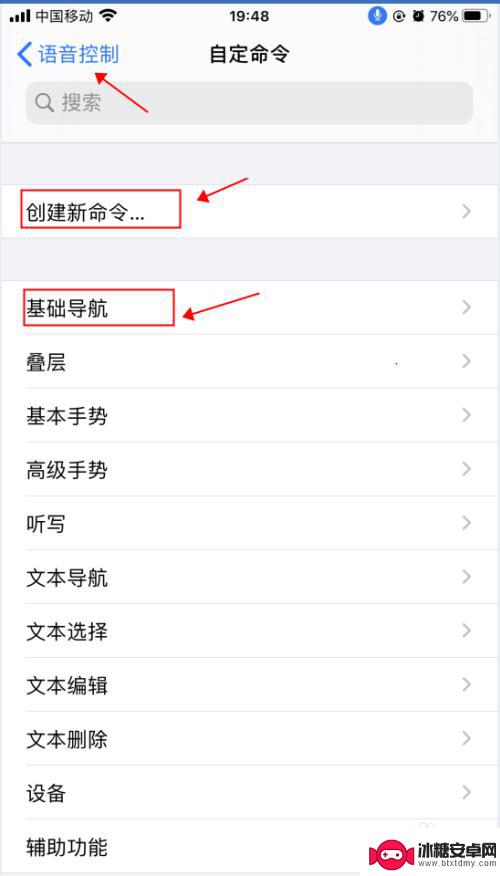
8.返回到语音控制界面,点击“语音控制”右侧的开关。选择关闭状态,则会关闭语音控制功能,随即麦克风的图标也会消失,如下图所示
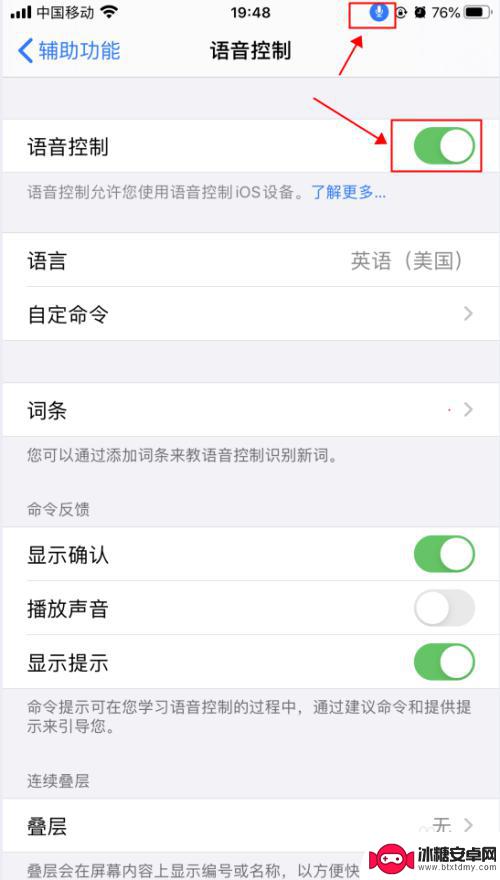
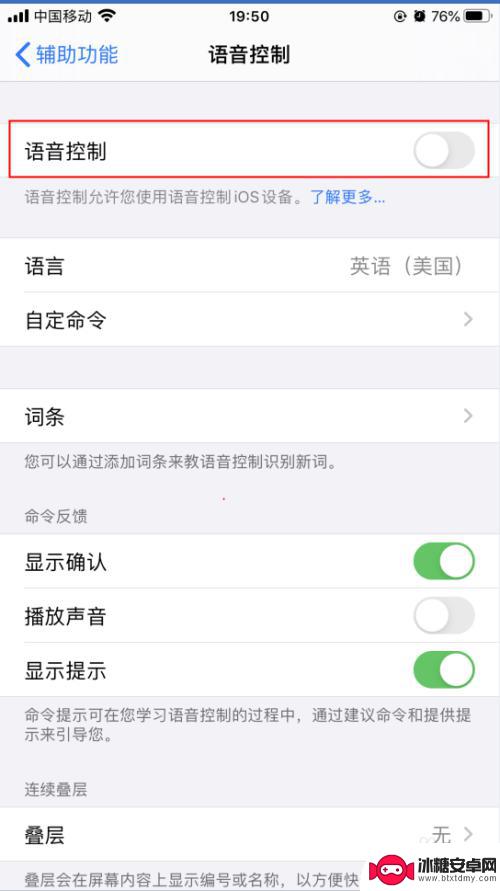
以上就是苹果7手机如何设置语音的全部内容,如果你遇到了这个问题,不妨根据小编的方法来解决,希望对大家有所帮助。
相关教程
-
手机怎么打开语音设置功能 iPhone苹果手机语音控制功能怎么开启
-
苹果手机快打怎么设置语音 iPhone苹果手机语音控制功能设置步骤
-
苹果手机怎么设置语音快门 iPhone苹果手机语音控制功能设置方法
-
苹果手机语音不受控制怎么办 iphone无法使用语音控制怎么办
-
怎么开手机语音系统设置 iPhone苹果手机语音控制功能设置方法
-
语音控制小米手机怎么设置 小米来电语音控制设置教程
-
苹果手机上的麦克风图标是什么 苹果手机麦克风标志关闭方法
-
怎么删除安卓手机系统文件 如何使用adb命令删除Android系统文件夹
-
如何将oppo手机? OPPO旧手机数据转移教程
-
手机上如何打开相机 手机软件如何打开相机权限












